คู่มือผู้ใช้สําหรับ Intel® Compute Stick STK2mv64CC และ STK2m364CC
หน้านี้มีข้อมูลการตั้งค่าและการใช้งานสําหรับ Intel® Compute Stick STK2mv64CC และ STK2m364CC
คลิก หรือหัวข้อเพื่อดูรายละเอียด:
คําอธิบายผลิตภัณฑ์
| สัญลักษณ์ | คำ อธิบาย |
| Hdmi* | ขั้วต่อ HDMI |
 | ปุ่มเปิด/ปิดเครื่อง |
| ไฟ LED พลังงาน | LED จ่ายไฟสีฟ้า |
 | พอร์ต USB 3.0 |
| ความปลอดภัย | ช่องเปิดสายเคเบิลรักษาความปลอดภัย |
| Microsd* | ช่องเสียบการ์ดหน่วยความจํา MicroSD |
 | ขั้วต่อไฟฟ้า |

เลือกปลั๊กไฟ
เลือกตัวแนบปลั๊กไฟสําหรับภูมิภาคของคุณ เอกสารแนบแบบเสียบทั้งหมดอาจไม่รวมอยู่ในกล่อง
| ประเทศ | ติดกับปลั๊ก |
| สหรัฐอเมริกา, ญี่ปุ่น |  |
| สหราชอาณาจักร |  |
| อาร์เจนติน่า |  |
| ออสเตรเลีย |  |
| จีน |  |
| สหภาพยุโรป |  |
| อินเดีย |  |
| เกาหลีใต้ |  |
เลื่อนตัวติดปลั๊กลงบนอะแดปเตอร์จ่ายไฟ
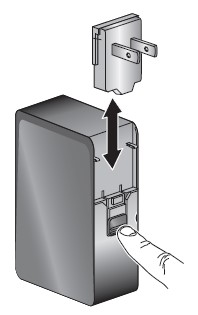
คุณต้องใช้อะแดปเตอร์จ่ายไฟและสายเคเบิลที่ให้มาเพื่อจ่ายไฟให้กับ Intel® Compute Stick ไม่รองรับการใช้อะแดปเตอร์จ่ายไฟ แหล่งจ่ายไฟ หรือสายเคเบิลอื่นๆ
เชื่อมต่อคีย์บอร์ดและเมาส์
Intel® Compute Stick รองรับสิ่งต่อไปนี้:
| คีย์บอร์ดแบบมีสาย USB (A) และเมาส์ (B) ที่เชื่อมต่อกับพอร์ตบนอะแดปเตอร์จ่ายไฟ | 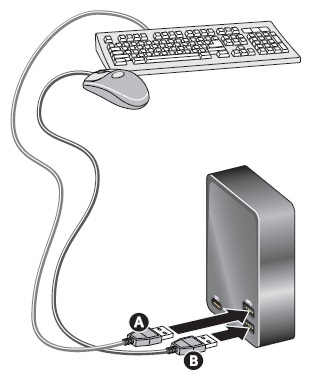 |
| คีย์บอร์ดและเมาส์ไร้สาย USB โดยใช้ดองเกิล USB | 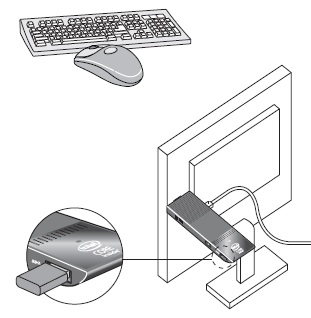 |
| Bluetooth®คีย์บอร์ดและเมาส์ ทําตามคําแนะนําที่มาพร้อมกับแป้นพิมพ์และเมาส์ เพื่อจับคู่กับอุปกรณ์ Bluetooth บนบอร์ดของ Intel Compute Stick ในการจับคู่อุปกรณ์ Bluetooth คุณอาจต้องเชื่อมต่อเมาส์และคีย์บอร์ดแบบมีสายเข้ากับ Intel Compute Stick ชั่วคราว | 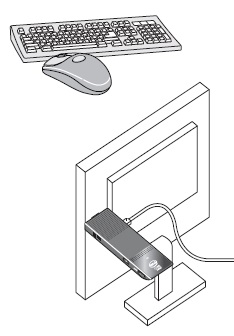 |
| หมาย เหตุ | ไม่รวมคีย์บอร์ดและเมาส์ |
ค้นหาคีย์บอร์ดและเมาส์ที่เข้ากันได้ที่ Intel Product Compatibility Tool สําหรับ:
เชื่อมต่อโดยตรงกับจอแสดงผล
เสียบ Intel® Compute Stick เข้ากับพอร์ต HDMI มาตรฐานบนโทรทัศน์หรือจอภาพโดยตรง Intel Compute Stick ขยายออกไปประมาณ 4.5 นิ้ว (113 มม.) จากพอร์ต HDMI

เชื่อมต่อกับจอแสดงผลด้วยสาย HDMI Extender
ใช้สายต่อ HDMI แบบยืดหยุ่นที่มาในกล่อง หากมีพื้นที่จํากัดรอบพอร์ต HDMI ของโทรทัศน์หรือจอภาพ
- เสียบ Intel Compute Stick เข้ากับปลายหญิงของสายต่อขยาย (A)
- เสียบปลายตัวผู้ของสายต่อเข้ากับพอร์ต HDMI ค้นหาพอร์ต HDMI บนโทรทัศน์หรือจอภาพ (B)

ค้นหาโทรทัศน์และจอภาพที่เข้ากันได้ที่ Intel Product Compatibility Tool สําหรับ:
การขับเคลื่อนอุปกรณ์
ต่อสายไฟ (A) เข้ากับอะแดปเตอร์จ่ายไฟ เสียบอะแดปเตอร์จ่ายไฟเข้ากับแหล่งจ่ายไฟ AC (B) ต่อสายไฟ (C) เข้ากับ Intel® Compute Stick ตามที่แสดงไว้

Intel Compute Stick บูทเครื่องโดยอัตโนมัติเมื่อคุณใช้พลังงาน
ปิด Intel Compute Stick โดยใช้กระบวนการปิดระบบตามปกติสําหรับ Windows*
หากต้องการดําเนินการเปิดเครื่องครั้งต่อไป ให้กดปุ่มเปิด/ปิดเครื่องที่ด้านข้างของ Intel Compute Stick
| หมาย เหตุ | Intel Compute Stick ออกแบบมาเพื่อใช้พลังงานสูงสุด 10W พอร์ต USB บนโทรทัศน์หรือจอภาพไม่มีพลังงานเพียงพอสําหรับ Intel Compute Stick หากคุณพยายามใช้พอร์ต USB บนโทรทัศน์เพื่อจ่ายไฟให้กับ Intel Compute Stick ต่อไปนี้เป็นอาการที่เป็นไปได้:
|
ใช้พอร์ต USB 3.0
ใช้พอร์ต USB 3.0 เพื่อ:
- ติดตั้งซอฟต์แวร์จาก CD หรือ DVD ในออปติคอลไดรฟ์ USB
- สํารองหรือเข้าถึงไฟล์มีเดีย (เช่น เพลงและภาพถ่าย) บนไดรฟ์ USB ภายนอก

| หมาย เหตุ | ไม่รวมไดรฟ์ USB และสาย USB |
ค้นหาอุปกรณ์ USB ที่เข้ากันได้ที่ Intel Product Compatibility Tool สําหรับ:
ใช้พอร์ตการ์ด MicroSD*
Intel® Compute Stick รองรับการ์ด MicroSD ขนาดตั้งแต่ 8 GB ถึง 128 GB

| หมาย เหตุ | การ์ด MicroSD ไม่รวมอยู่ |
ค้นหาการ์ด microSD ที่เข้ากันได้ที่ Intel Product Compatibility Tool สําหรับ:
ติดตั้ง Intel® Compute Stick
ติดตั้งลูปสายเคเบิลความปลอดภัยในช่องเปิดความปลอดภัย หาช่องเปิดที่ขอบของ Intel® Compute Stick ช่องเปิดรักษาความปลอดภัยมีขนาด 3 มม. × 3 มม.

| หมาย เหตุ | ไม่รวมลูปสายเคเบิลรักษาความปลอดภัย คุณสามารถสร้างได้ด้วยการใส่ความยาวของสายสลิง (<3 มม.) ผ่านช่องเปิดการรักษาความปลอดภัย แล้วจีบปลายด้านท้ายด้วยสายเคเบิล |

ติดตั้งระบบปฏิบัติการ
สําหรับรายชื่อระบบปฏิบัติการที่ผ่านการตรวจสอบจาก Intel® โปรดดู ระบบปฏิบัติการที่รองรับ
รักษา BIOS และไดร์เวอร์ให้เป็นปัจจุบัน
Bios
อัปเดต BIOS ล่าสุดมีอยู่ในศูนย์ดาวน์โหลดของ Intel®:
โปรดดู คําแนะนําการอัปเดต BIOS สําหรับข้อมูลเกี่ยวกับการอัปเดต BIOS ของ Intel Compute Stick
โปรแกรม ควบคุม
ไดรเวอร์กราฟิก ระบบไร้สาย และ Bluetooth®มีอยู่ใน ศูนย์การดาวน์โหลด:
แพ็คเกจไดรเวอร์กราฟิกประกอบด้วยไดรเวอร์เสียง HDMI
การอัปเดต Windows* อาจติดตั้งการอัปเดตไดรเวอร์โดยอัตโนมัติ